如果您正在搜尋「如何低階格式化 SD 卡」,那麼您可能想徹底清除卡上的資料、修復壞道、重置卡的控制晶片資訊,或防止資料被恢復。但這類操作並非隨手可做,若操作不當,可能導致 SD 卡永久損壞、資料無法救回、卡片使用壽命縮短。本文將全面解說什麼是低階格式化、與一般格式化差在哪、什麼情況適合、風險為何,並提供 Windows 實作步驟與工具選擇建議,最終讓您能在理解底層原理與安全性的前提下,判斷是否該用「低階格式化」並安全地進行 SD 卡低階格式化。
您是否正在尋找執行 SD 卡低階格式化的方法?低階格式化可以有效地保護您的資料資料不被從儲存裝置裝置中復原。 EaseUS 將提供一個出色的低階格式化工具,幫助您了解低階格式化的意義和原因。繼續閱讀教學,您將獲得 Windows 11/10 的最佳解決方案!
| ⏱️花費時間 | 閱讀時間 3-6 分鐘 |
| ⛏️所需工具 | 低階格式化工具 – EaseUS Partition Master |
| 💻支持的系統 | Windows 11/10/8/7 |
| 🚩目標 | 幫助使用者快速方便地成功低階格式化 SD 卡,並查看低階格式化的詳細資訊 |
| 👩🏼💻誰需要它 | 想要將 SD 卡重設為原廠設定,或保護其隱私的 Windows 初學者 |
關於低階格式化 SD 卡你需要瞭解的一切
許多使用者遇到的 SD 卡問題,如「無法格式化/讀寫錯誤/容量顯示異常/資料未刪除完全」等,在用傳統格式化無效後,往往會想到做更徹底的「低階格式化」。那麽什麽是低階格式化呢?在傳統磁碟與儲存技術領域,「低階格式化」(Low-Level Format,簡稱 LLF)原本指的是在磁碟出廠時,以物理方式在碟片表面劃分各個區塊,並寫入扇區標記與校驗碼等低層資訊,以讓磁碟能進行後續讀寫。現代磁碟/SD 卡在出廠的時候一般都已經完成這道工序,使用者無需再做。
現今所謂的「低階格式化」大多是指在使用層面做一種極端的覆寫操作,重寫控制晶片內部資料、寫入零值、掃描壞道、重建內部表格等,以將裝置回復到近乎出廠或清潔狀態。因此在記憶卡、SD 卡、USB 隨身碟設備領域,低階格式化通常也被稱為「覆寫格式化」。——來自維基百科
在以下情況下,您可能需要對 SD 卡或其他硬碟執行低階格式化:
- 當 SD 卡有壞軌或壞道且無法修復時,低階格式化可以重設損壞的磁碟機磁區。
- 透過低階格式化擦除資料,將確保重要的資料不外洩。
- 低階格式化可以清除難以消除的病毒,例如清除引導磁區中寄存的病毒。
- 低階格式化可以釋放 SD 卡或磁碟機上的空間或容量。
您可能感興趣:《高階格式化VS低階格式化,有什麼區別以及如何使用[完整指南]》
使用低階格式化的優點
- 徹底刪除資料、不可復原:若您有敏感資料需要從 SD 卡中銷毀,低階格式化可以比一般格式化更徹底地覆寫所有扇區,使資料更難被恢復。
- 修復或隔離壞區:有時卡片內部的邏輯錯誤、資訊錯亂或損壞壞塊,透過低階格式化可恢復卡片識別功能。
- 重置卡片狀態 / 控制晶片資料:當晶片內部資料損壞時,低階格式化可能將其重置成更乾淨的狀態。
- 提升隱私與安全性:歸還、轉售、或丟棄 SD 卡前,進行低階格式化能降低資料被復原的風險。
低階格式化的風險
- 無法恢復資料:一旦開始低階格式化 / 覆寫操作,原有的資料基本不可復原,哪怕是專業救援工具也難以挽救。
- 損耗 / 壽命縮短:尤其對於閃存類(如 SD 卡、USB 隨身碟、SSD),過度覆寫會縮短使用壽命。
- 操作失誤風險高:如果選錯磁碟、選錯目標,可能把其他硬碟或系統磁碟格式化;也可能使卡片變磚、無法使用。
- 工具兼容性 / 支援性問題:不同卡片主控晶片可能需要不同低階格式化工具,若工具不支援這張卡片,格式化可能失敗甚至損壞。
- 耗時:低階格式化整張卡可能非常耗時,尤其是容量大或讀寫速度慢時。
因此,低階格式化應保留為最後手段操作,若不是迫切需要,不建議頻繁使用。
如何低階格式化 SD 卡
在瞭解了低階格式化操作的基本資訊,並知悉其風險後,若您仍決定執行低階格式化,本節將提供一個強大且易於使用的格式化工具 - EaseUS Partition Master ,幫助您進行低階格式化。它提供以下幾個出色的功能:
- 支援 SD 卡、USB、SSD 等磁碟機的常見低階格式化方法。
- 支援磁碟的高階格式化和低階格式化。
- 提供低階格式化後對磁碟機進行分割的解決方案。
- 提供多種解決方案來保護資料:提供粉碎檔案和擦除功能,使SD卡資料難以復原。
即使您是電腦新手,也可以輕鬆格式化 SD 卡。下載工具並依照以下步驟對 SD 卡進行低階格式化:
步骤 1. 啟動 EaseUS Partition Master,選擇您想要進行低階格式化的目標磁碟,然後在右側面板點擊「低階格式化」。
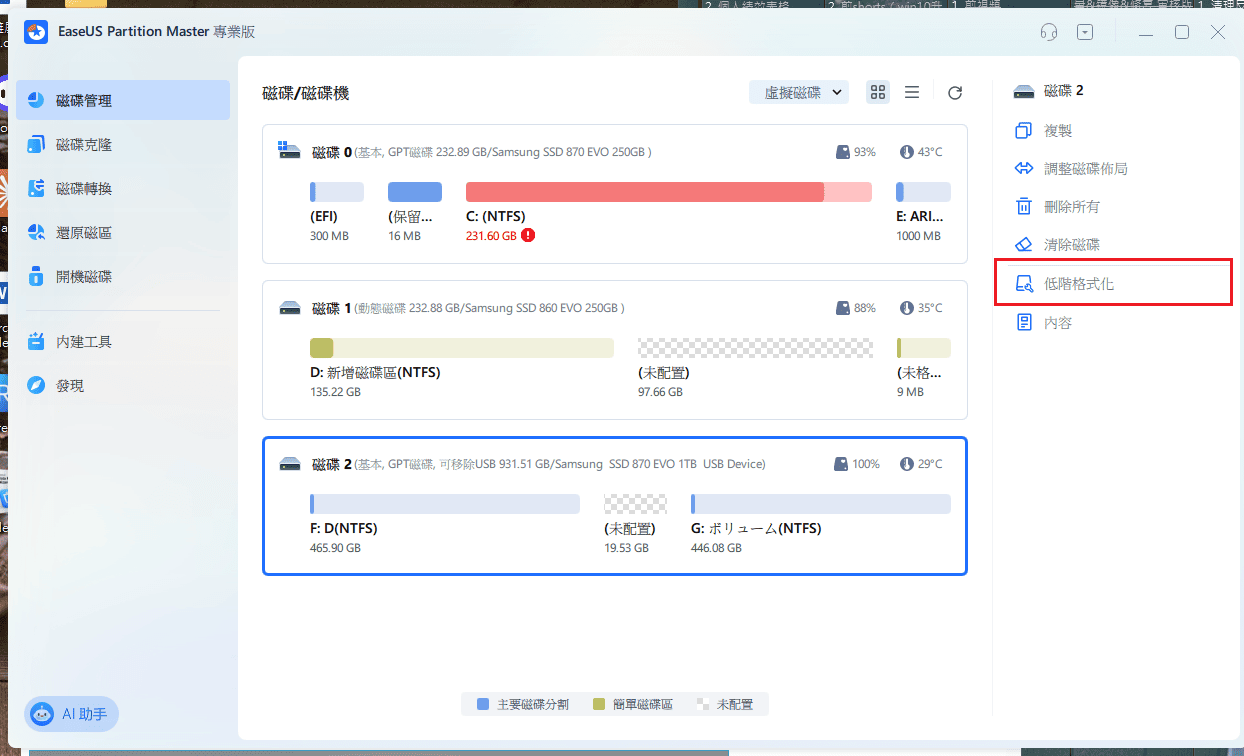
步骤 2. 勾選「我知道啟動後磁碟上所有的數據都將被破壞」選項,然後點擊「開始」。
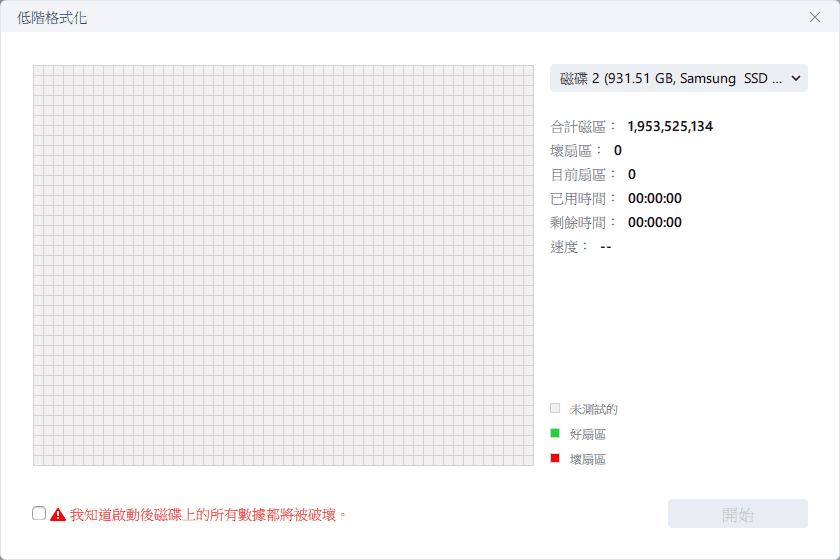
步骤 3. 如果磁碟狀況良好,格式化完成後,磁碟會顯示為未配置空間,您可以重新建立分割區以重新使用磁碟;若磁碟有壞軌,系統會跳出錯誤訊息:「我們在磁碟上發現了一些壞軌,您現在可以透過建立分割區來隔離它們」。
步骤 4. 此時,所有壞軌會被集中隔離在一個分割區中,其餘分割區則是健康的。點擊「建立分割區」繼續。
步骤 5. 點選「執行 1 任務」後,再點擊「開始」,即可隔離壞軌並建立新的健康分割區。
EaseUS Partition Master 除了是最好用的低階格式化工具之一之外,還提供了許多額外功能,幫助您更好地管理 SD 卡。例如:
- 檢查 SD 卡健康狀況
- 在 SD 卡中建立分割區
- 解決 SD 卡防寫入保護
- 解決無法從 SD 卡刪除檔案的問題
- 修復 SD 卡有防寫入保護但未鎖定
如果您有任何需要,可以點擊下面的按鈕下載這個強大的工具。
低階格式化實作案例與成功 / 失敗因素
接下來本文將引入成功低階格式化 SD 卡與失敗低格的案例,透過與實作案例結合的方式進一步分享在低階格式化 SD 卡需要注意的關鍵所在,幫助您提升成功低階格式化的概率。
成功案例:SD 卡壞扇區隔離
攝影師使用 EaseUS Partition Master 進行低階格式化,過程中發現並隔離了數個壞磁區。低階格式化完成後,SD 卡顯示容量略微減少(約 63GB),但穩定度恢復正常,可以繼續作為備用卡使用。
成功關鍵:
- 壞區數量不多,仍在可隔離範圍。
- EaseUS Partition Master 支援自動壞區隔離功能。
失敗案例:控制晶片故障
他嘗試了各種低階格式化工具,都無法偵測到裝置。因為 SD 卡控制晶片已經損壞,軟體無法存取,更遑論低階格式化,最終只能更換新卡。
失敗因素:
- 硬體控制器損壞屬於軟體層級損壞,無法修復。
在實際應用中,如果 SD 卡只存在少量壞區,那麼透過低階格式化通常能夠隔離問題區塊並恢復穩定使用。然而,當 SD 卡完全無法被系統偵測時,往往意味著控制晶片已經損壞,這種情況下再怎麼嘗試低階格式化也無法奏效,最終只能選擇更換新的記憶卡。
需要特別提醒的是,低階格式化屬於破壞性操作,一旦執行,原有資料將完全消失,因此在進行任何操作之前,務必要先完成備份。
結論
如果您只是想清除資料、格式化卡片,通常高階格式化(快速 / 完整格式化)即可達到需求,不必冒風險做低階格式化。在卡片無法讀寫,且您願意承擔風險時,SD 卡低階格式化可以更好地保持磁碟機效能並保護資料的隱私。本文提供最適合低階格式化的工具 - EaseUS Partition Master,它提供多種格式化選項,甚至包括進階格式化。
此外,它還提供更多工具來管理和保護 SD 卡的效能。下載這個程式並嘗試!
低階格式化 SD 卡常見問題
以下是關於在 Windows 上低階格式化 SD 卡的更多問題。如果您遇到相同的問題,可以參考以下方法進行故障排除:
1. SD 卡的格式化和低格是什麼意思?
格式化 SD 卡會清除磁碟的「簿記」訊息,並執行一些簡單的測試。耗時較少。
低階格式化的 SD 卡會永久擦除磁碟上的所有資料數據,並單獨初始化每個磁區。這會耗費更久。
2.低階格式化好嗎?
低階格式化有利於保護隱私。低階格式化會清除所有資料數據,且無法復原。此外,透過對 MBR(主開機記錄)磁碟機進行低階格式化,您也可以清除病毒。
3.什麼是低階格式化和標準格式化?
低階格式化會初始化所有磁區;格式化的輸入將徹底擦除磁碟機並在其上建立新的磁區和軌道。
另一方面,標準格式化也是進階格式化,即在磁碟分割或邏輯磁碟區上設定一個空的檔案系統,並為電腦安裝一個新的磁碟機。
4.Linux 下如何低階格式化SD卡?
Linux 提供了核心命令列工具來幫助在低階格式化卡片。您可以使用以下兩個命令:
選項 1. 使用 dd 指令:開啟一個 shell 並輸入指令:sudo dd if=/dev/zero of=/dev/drive_name bs=2048 count=1。
選項 2. 使用 mkfs.vfat:
- 執行“ lsblk ”來識別裝置。
- 輸入“ Sudo parted /dev/sdb ”來尋找驅動器。
- 輸入“ (parted) mklabel msdos”以建立分區表
- 輸入“ sudo mkfs.vfat /dev/sdb1 ”格式化 SD 卡
這篇文章有解決您的問題嗎?
相關文章
-
![]() Ken/2025-07-02
Ken/2025-07-02
-
![]() Ken/2025-07-08
Ken/2025-07-08
-
![]() Harrison/2025-01-24
Harrison/2025-01-24
-
![]() Zola/2025-08-19
Zola/2025-08-19
關於 EaseUS Partition Master
全面的磁碟 & 分割區管理軟體,適合個人或商業用途。讓它幫您管理硬碟:調整分割區大小,格式化,刪除,克隆或格式轉換。
簡易教學影片

如何切割Windows 11/10/8/7硬碟
這篇文章是否有幫到您?
需要我們提供什麼樣的幫助
輸入問題並找到答案。
